阿里云ecs配置Redis
- 用xshell 连接阿里云服务器

2.点击右上角的xftp上传已经下载好的linux版Redis
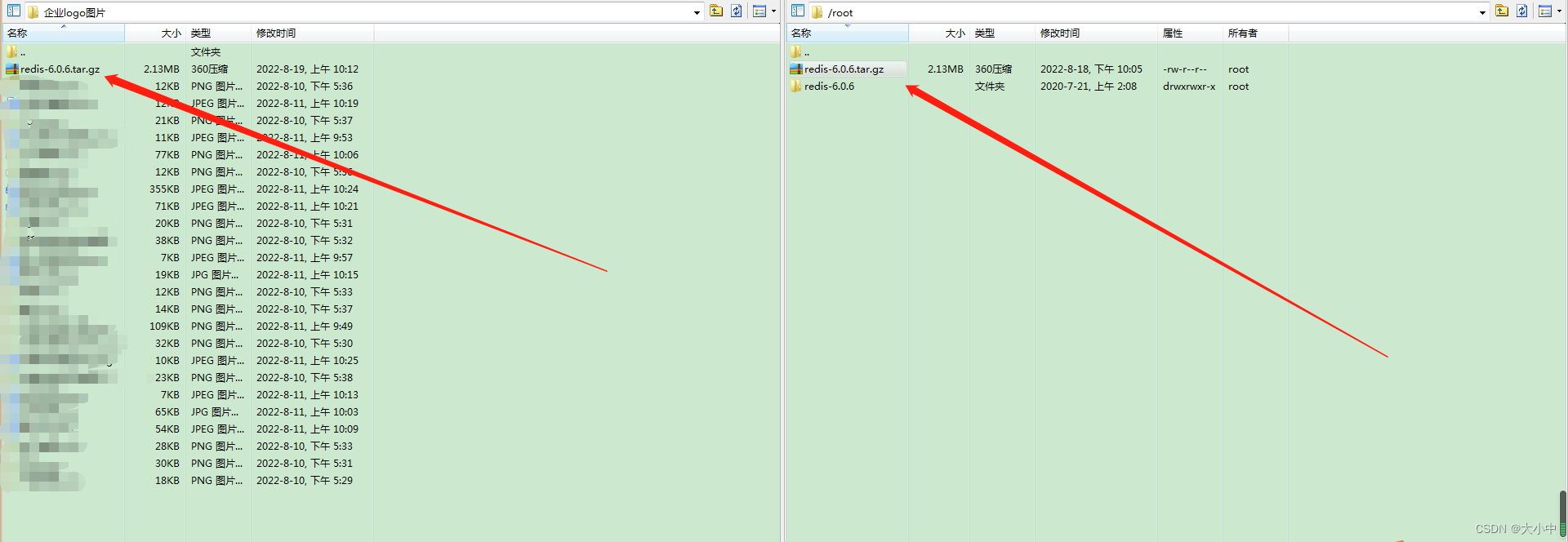
3.输入tar zxvf redis-6.0.6.tar.gz 命令解压redis

4.解压完成有会有一个redis文件

5.进入解压好的Redis目录然后 make编译

6.如果出现下图错误可运行yum -y install gcc-c++ automake autoconf,如果没有可略过第6步
7.把Reids安装到自己创建的目录中

8.进入到Redis的bin目录下,然后启动Redis就可以了,嘿嘿

这样阿里云配置Redis就完成了
当然这里的Redis只是前台启动,(在此窗口中无法输入其他命令,当然也可以复制窗口输入命令)。接下来我们就把前台启动配置成后台启动以及密码的配置
Redis 配置后台启动
1.在上面的启动Redis后ctrl+c退出Redis,然后进入到你的Redis目录 cd redis-6.0.6/ ,复制redis.conf到刚刚安装Redis的bin目录下

2.进入到bin目录编辑redis.conf

3.把daemonize 修改成yes,然后 :wq保存并退出

4.然后启动redis
测试redis 先输入 ./redis-cli 输入ping 返回pong,这样就配置好redis的后台启动奥

如果想用访问Redis还需配置你要访问Redis的电脑的。
**
配置Redis允许外部访问
- 进入Redis的bin目录下 cd /usr/local/redis/bin 编辑redis.conf
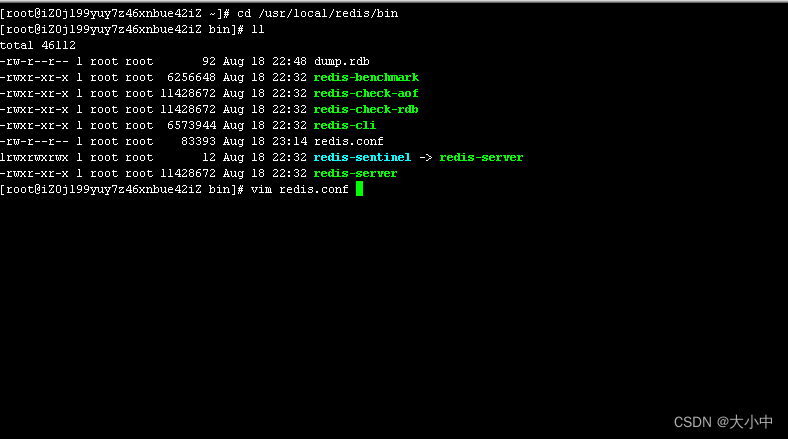
2.将bind注释。保护模式修改为no
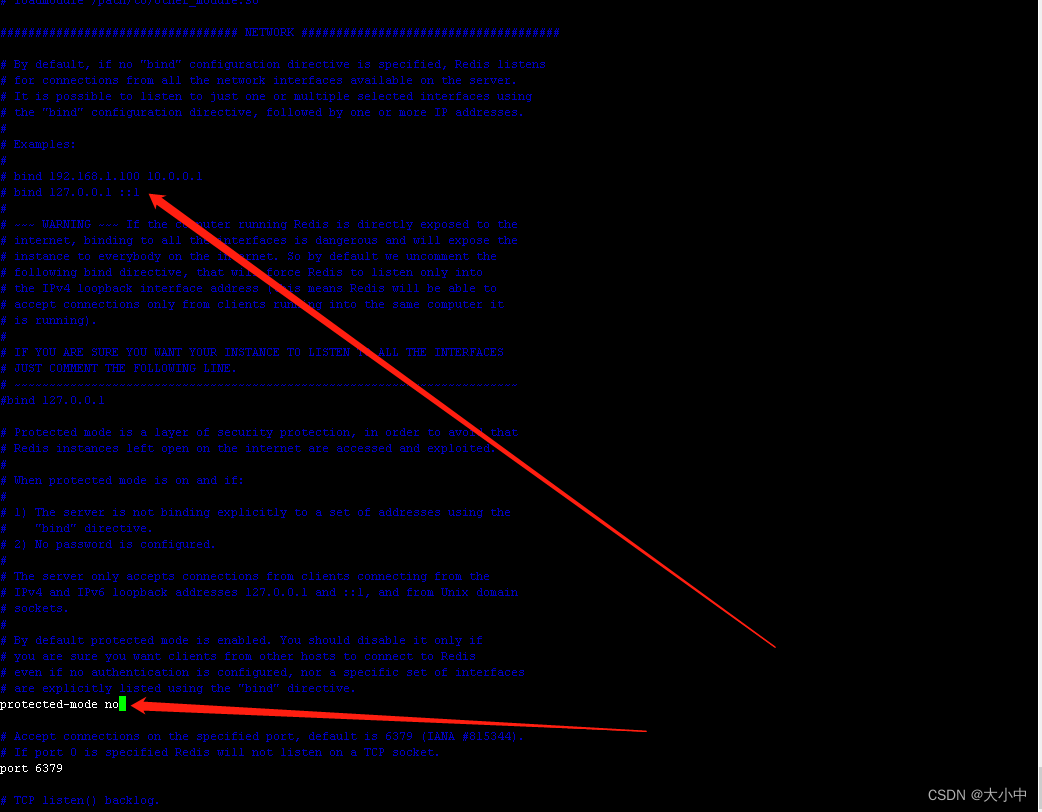
3.然后:wq退出编辑,杀死以前启动的redis (如果之前没有启动Redis可忽略)重启redis
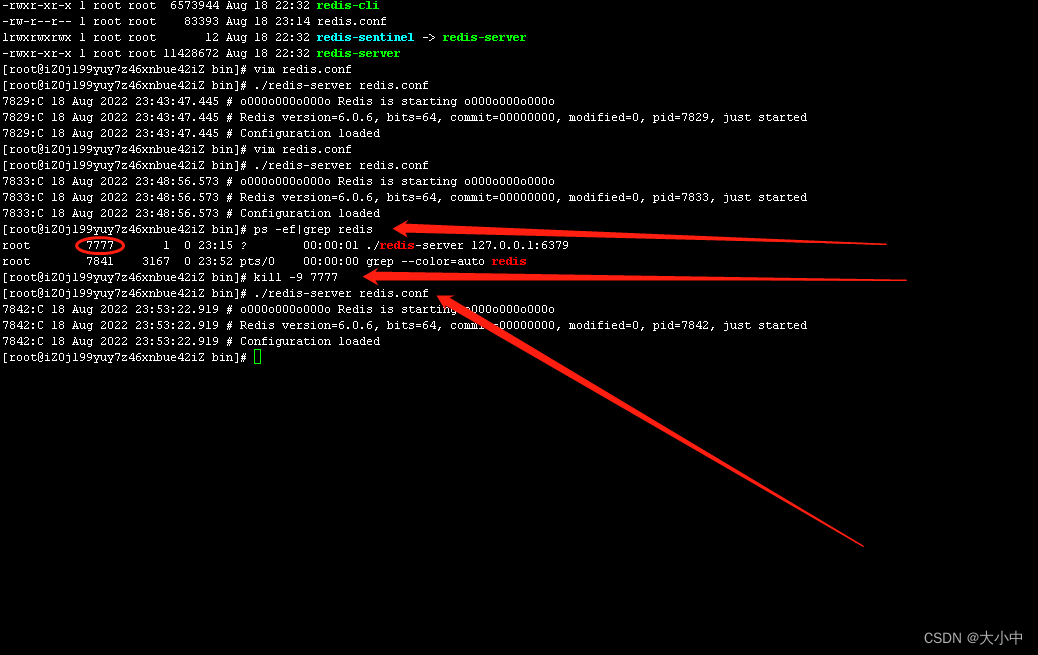
4.这样就可以用Redis可视化工具连接了(*注意这里一定好看看你的阿里云是否放开了6379端口)。
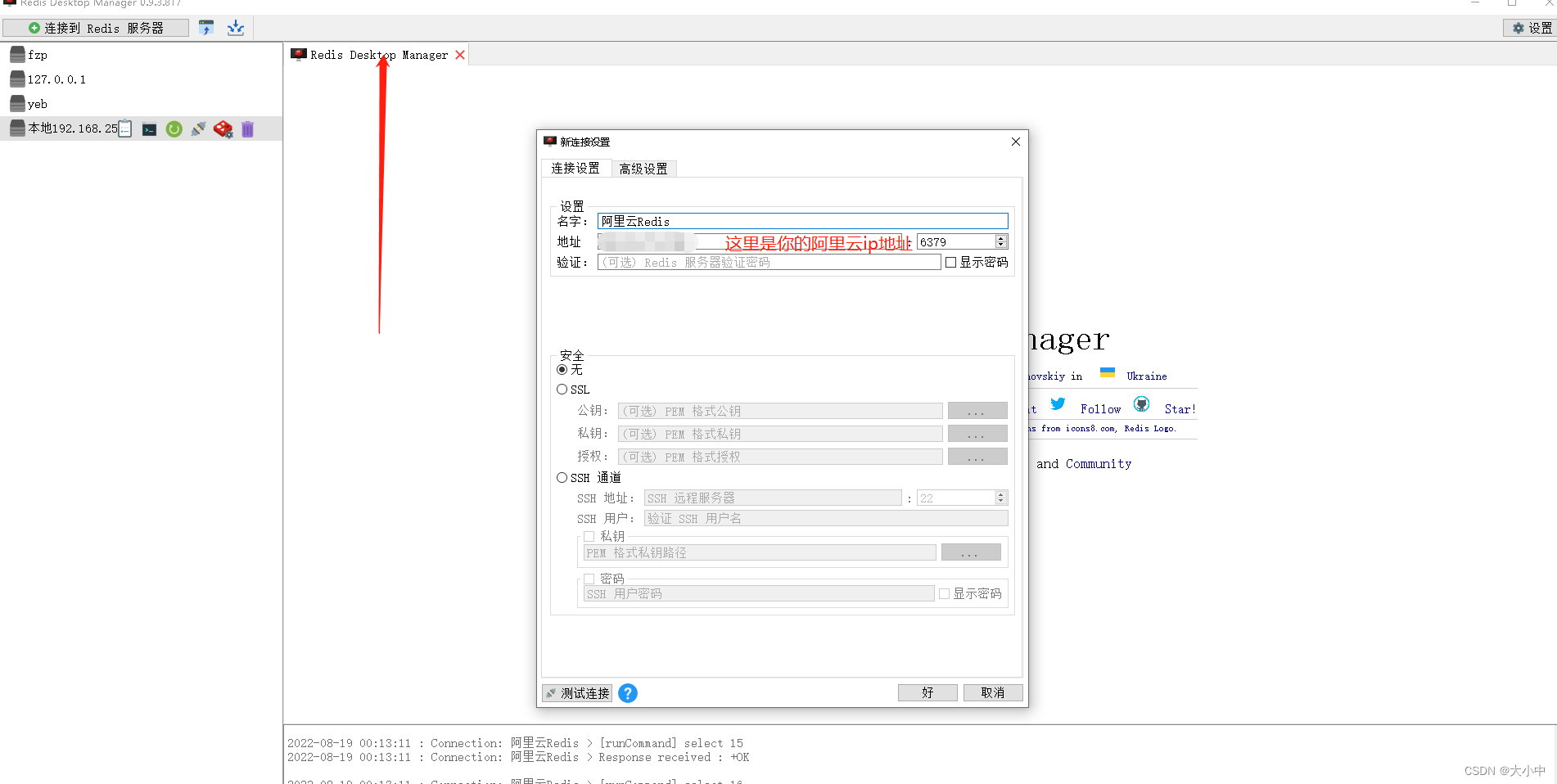
Redis配置密码
1.进入redis的bin目录 cd /usr/local/redis/bin 编辑redis.conf
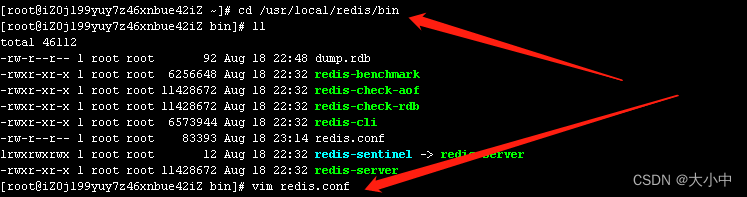
2.将 requirepass 后加上自己的密码
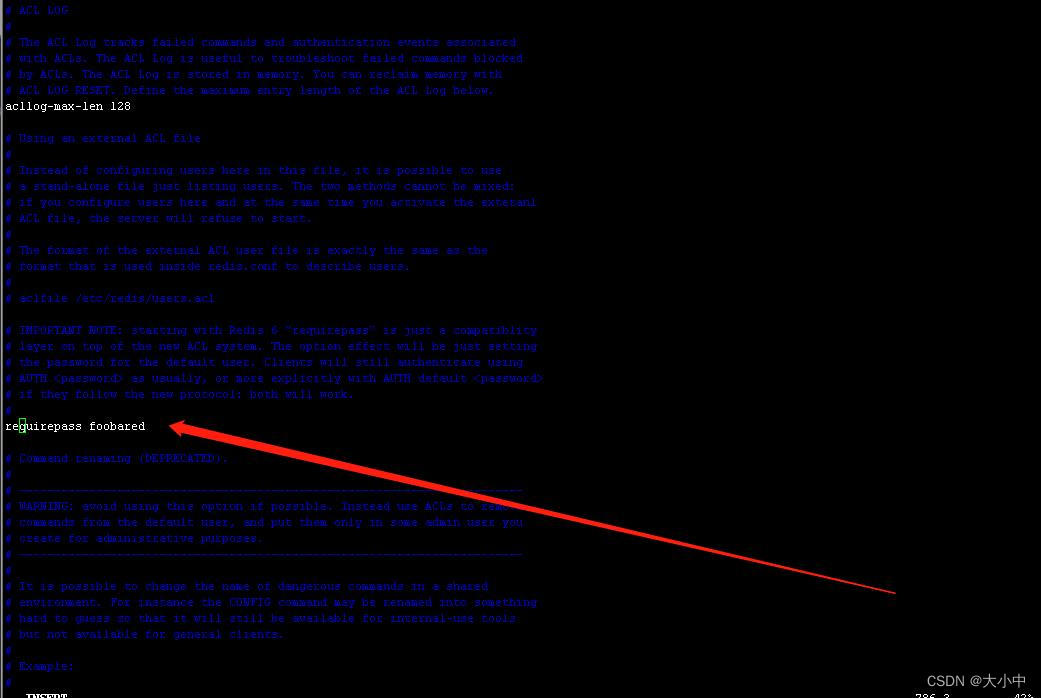
3.重启redis
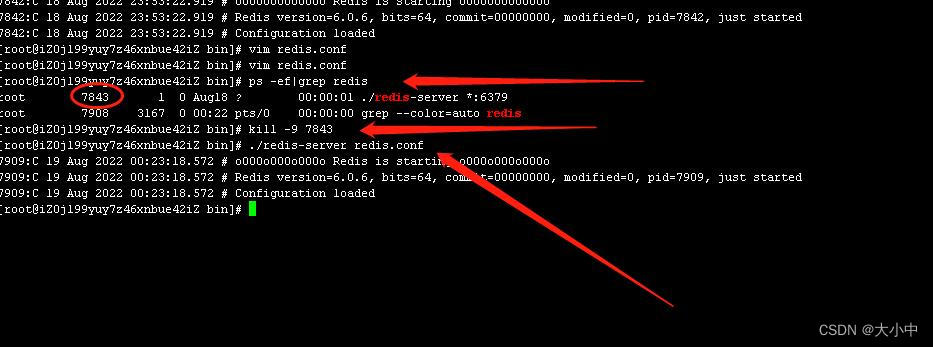
4.用redis可视化工具连接就可以了
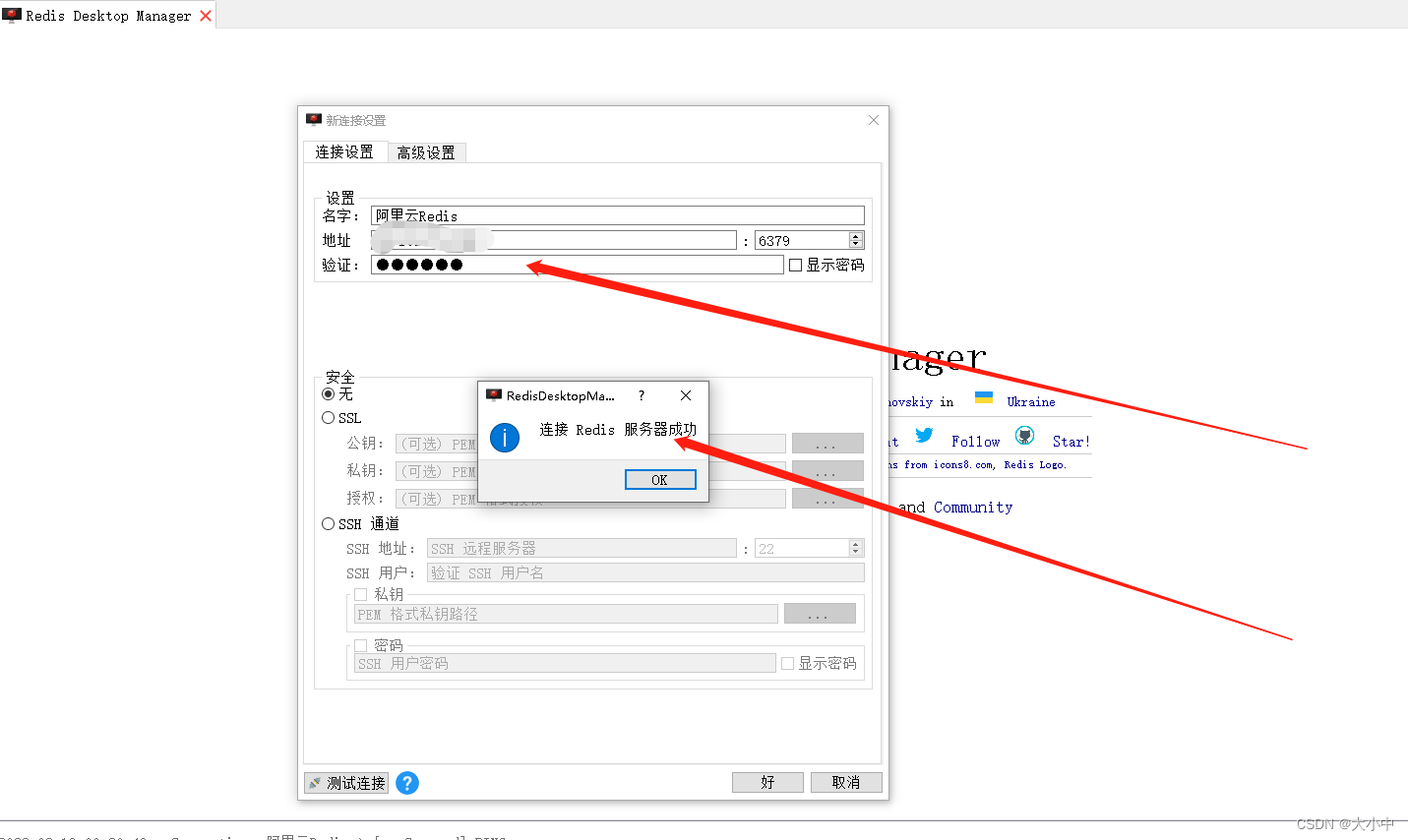
























 2776
2776











 被折叠的 条评论
为什么被折叠?
被折叠的 条评论
为什么被折叠?








